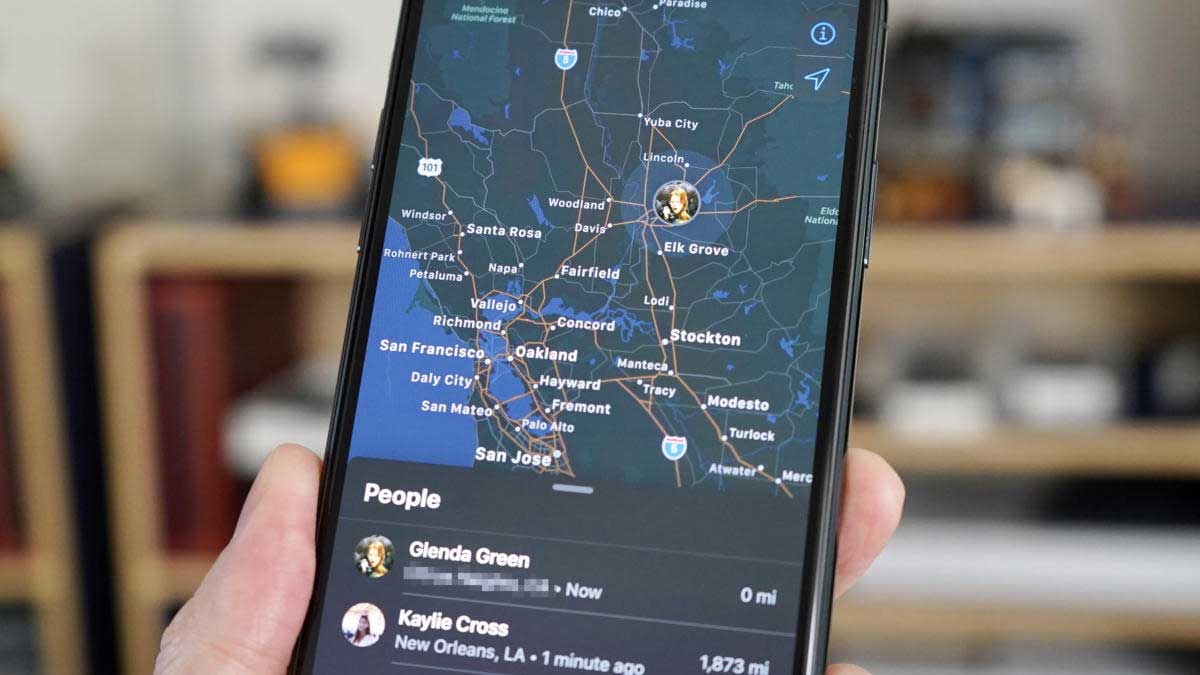
پیدا کردن آیفون گمشده با اپلیکیشن Find My (آموزش کامل)
پیدا کردن آیفون گمشده دیگر سخت نیست! اپلیکیشن Find My Friends در زمان معرفی در سال 2011، اولین نرمافزار مکانیابی دنیا به شمار نمیرفت اما به دلیل کاربردی بودن از پشتیبانی و حمایت گستردهای برخوردار شد؛ تا جایی که اپل آن را عنوان یکی از اپلیکیشنهای ثابت خود در iOs نسخه 9 گنجاند. Find My iPhone برای نخستین بار در سال 2010 به عنوان سرویسی از MobileMe راهاندازی شد و در سال 2011 به دسته نرمافزارهای رایگان iCloud پیوست. از آن زمان تا به امروز، این اپلیکیشن یکی از مهمترین ابزارها برای یافتن آیفون و وسایل گمشده افراد بوده است.
فراگیر و در دسترس بودن این سرویسها موجب شده تا این نرمافزار آنقدر محبوب شود که آپل مجاب شود آن را به عنوان یکی از اجزای اصلی اکوسیستم خود محسوب کند؛ درست مانند اپلیکیشن iMessage.
تحولات Find My iPhone در آخرین نسخه iOs
با عرضه شدن آیاواس نسخه 13 (iOs 13) و مک اواس آتالینا (macOS Catalina) اپل بزرگترین تغییراتی که این نرمافزارها تا به امروز دیدهاند را بر روی آنها اعمال کرده است. از آنجا که این دو برنامه اساسا کار مشابهی انجام میدهند، با یک رابط کاربری جدید در اپلیکیشنی واحد تحت نام Find My یکپارچه شدهاند. این اپلیکیشن در iOs 13، iPadOS 13 و macOS Catalina به صورت پیشفرض وجود دارد. البته، یادآوری این نکته ضروری است که در وبسایت iCloud، اپلیکیشنهای Find Friends و Find iPhone اپلیکیشنهایی مجزا هستند. همچنین اپلواچ نیز تنها برنامه Find People را دارد.
در ادامه هر انچه باید درباره اپلیکیشن Find My بدانید و همچنین، نحوه استفاده از آن برای پیدا کردن افراد و آیفون شما، توضیح داده شده است.
پیدا کردن آیفون گمشده یا افراد با Find My
شما با استفاده از اپلیکیشن Find My به امکاناتی بیش از پیدا کردن آیفون یا دوستانتان دسترسی پیدا خواهید کرد. از جمله این امکانات میتوان به دیدن محل دقیق دوستانتان روی نقشه (البته، با اجازه خودشان)، دیدن محل تمامی محصولات اپلتان، ایجاد صدا در محصولات اپلتان برای پیدا کردن هرچه راحتتر آنها، قرار دادن محصولات اپلتان بر روی حالتی قفل به نام «حالت گمشده یا سرفت» و همچنین پاک کردن اطلاعات یک گوشی گمشده یا به سرفت رفته، اشاره کرد.
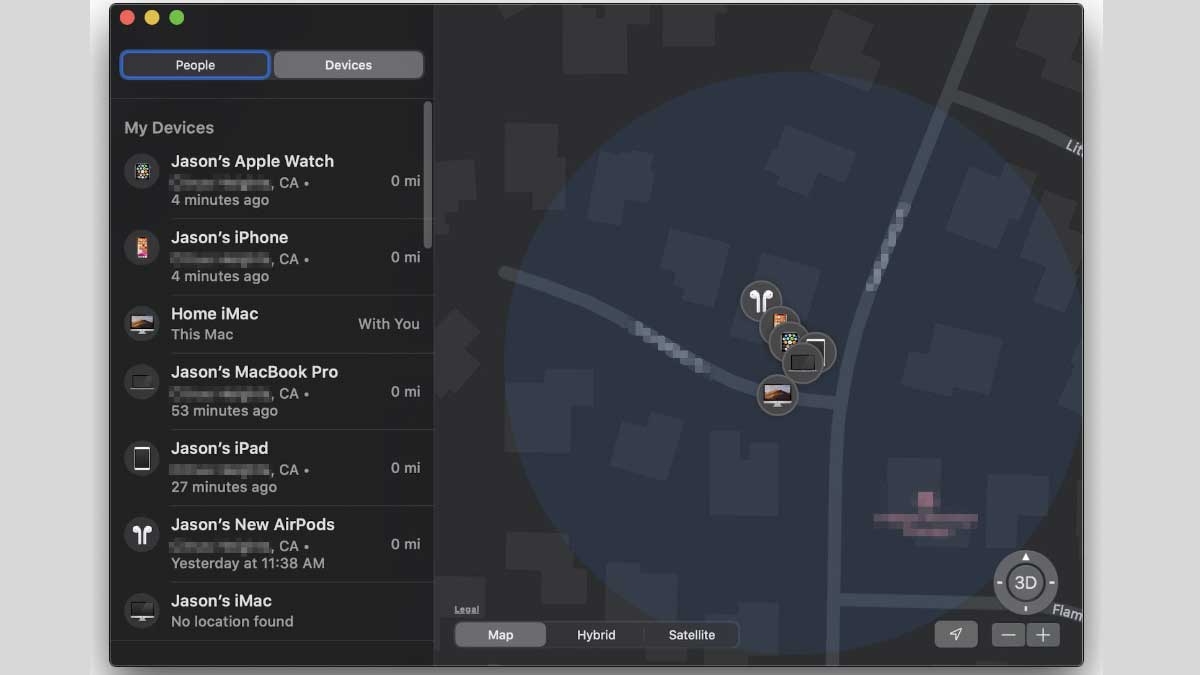
موضوع چیزی فراتر از راحتی و آسایش است؛ بحث در مورد امنیت است و از آنجا که این اپلیکیشن به طور مستقیم با اطلاعات مکانی دقیق و در لحظه شما سر و کار دارد، اپل آن را طوری مهندسی کرده که محافظت از حریم شخصی شما به طور کامل صورت پذیرد.
Find My چگونه از حریم شخصی شما محافظت میکند؟
هر اپلیکیشنی که با موقعیت مکانی افراد و اشیای گرانبهای شما سر و کار دارد، باید از ابتدا طوری معماری شود که حریم شخصی شما به هیچ عنوان مورد تعرض قرار نگیرد.مطمئنا اپل به مکان دقیق افراد و دستگاههای مورد نظر شما دسترسی دارد (در غیر اینصورت به هیچ طریقی نمیتوانست محل آنها را به شما نشان دهد!) اما دادههای جمعآوری و ذخیره شده شما را به حداقل میرساند. اپل اطلاعات مکانی افراد و دستگاههای شما را صرفا در صورتی نمایش میدهد که شما درخواست آن را داده باشید، سرقت یا گم شدن دستگاه خود را اعلام کنید و یا بخواهید از آخرین موقعیت مکانی آن باخبر شوید. این دادهها رمزگذاری شده و نهایتا تا 24 ساعت در دسترس خواهند بود.
جالب است بدانید، پیدا کردن دستگاههای آفلاین با استفاده از بلوتوث بسیار امنتر و خصوصیتر است، زیرا این نوع مکانیابی کاملا بر پایه دادههای رمزگذاری شده و ناشناسی است که بین دستگاههای شما رد و بدل شده و حتی خود اپل هم نمیتواند به آنها دسترسی پیدا کند. وقتی شخصی مکان خود را با شما به اشتراک میگذارد، موقعیت مکانی شما به طور خودکار با او به اشتراک گذاشته نمیشود اما این امکان به شما داده شده تا در صورت تمایل، یک ساعت، تا پایان روز و یا به صورت نامحدود، مکان خود را به اشتراک بگذارید.
چگونه Find My را روی آیفون فعال کنم؟
هنگامی که با اپل آیدی خود وارد آیفون خود میشوید، برخی امکانات از جمله Find My به طور اتوماتیک فعال میشوند. این اپلیکیشن با فعال شدن روی آیفون، به طور خودکار بر روی اپلواچ و ایرپاد شما نیز فعال میشود. اگر این اپلیکیشن را بنا به دلایلی شخصی غیرفعال کردهاید، میتوانید مجددا آن را از بخش «تنظبمات» فعال کنید.
وارد تنظیمات (Settings) گوشی شوید و پس از انتخاب اپل آیدی، گزینه Find My را انتخاب کنید. در قسمت بالایی این بخش، گزینهای تحت عنوان Find My iPhone/iPad میبینید که با فعال کردن آن میتوانید از آخرین وضعیت مکانی گوشی خود باخبر شوید.
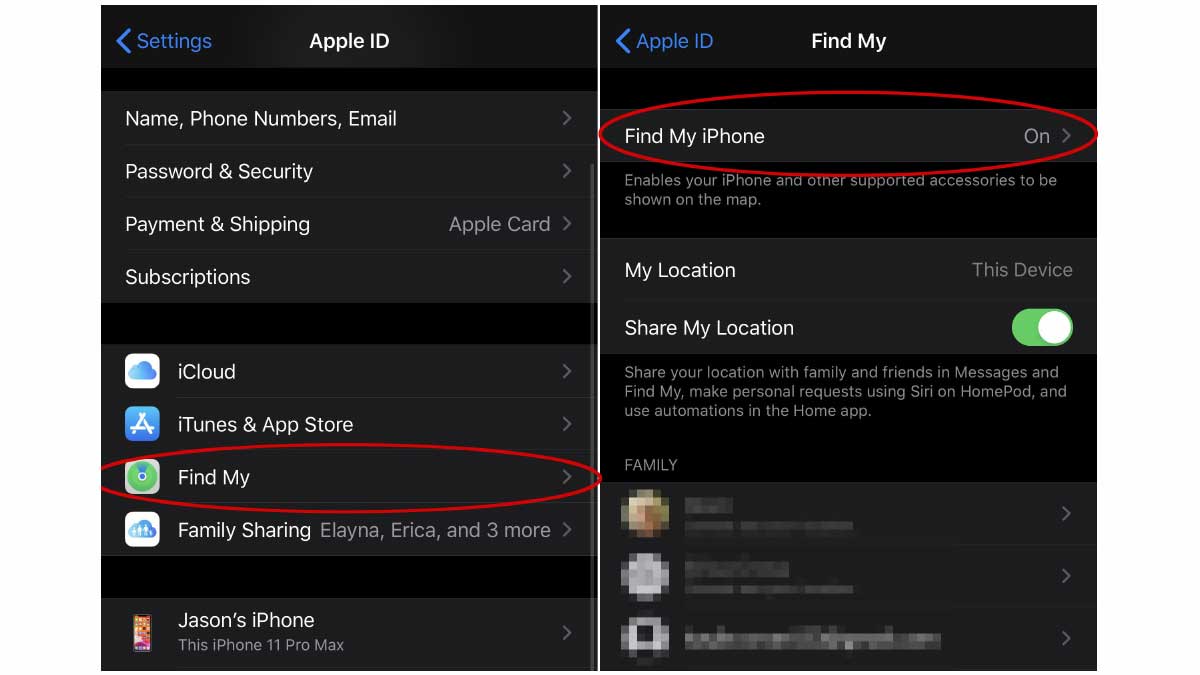
همچنین میتوانید مشخص کنید موقعیت مکانی شما با چه کسانی به اشتراک گذاشته شود یا دستیار صوتی اپل (Siri) با چه دستوری نسبت به انجام دستورات مربوط به این اپلیکیشن اقدام نماید.
در دستگاههایی که از سیستمعامل macOS Catalina استفاده میکنند، وارد منوی System Preferences شوید و پس از انتخاب اپل آیدی، از لیست نرمافزارها Find My را پیدا کنید تا مطمئن شوید گزینه Find My Mac آن فعال است یا خیر.
به اشتراک گذاشتن موقعیت مکانی با دیگران
به اشتراک گذاشتن موقعیت مکانی در این اپلیکیشن بسیار راحت است؛ کافیست وارد آن شده و پس از فشردن دکمه Share My Location (+)، از میان گزینههای موجود، فرد مورد نظر خود را کنید. این گزینه در Mac در قسمت کناری سمت چپ قرار دارد. در واقع، این اپلیکیشن در آیفون، آیپد و مک به یک شکل کار میکند و تنها تفاوت اندک آنها در نوع رابط کاربری است. منوی آیفون در بخش پایینی آن است، منوی آیپد معلق و منوی مک در سمت چپ آن قرار دارد.
پس از مشخص شدن فردی که قصد اشتراکگذاری موقعیت مکانی خود با او را دارید، میبایست نام، ایمیل و شماره موبایل او را وارد کنید. دقت داشته باشید، اگر فردی دارای چندین شماره تلفن است، حتما شمارهای را وارد کنید که اپل آیدی او بر روی آن ست شده است.
پس از وارد شدن این مشخصات از شما پرسیده میشود که تا چه مدتزمانی قصد اشتراکگذاری موقعیت مکانی خود را دارید؟ یک ساعت، تا آخر روز و یا به صورت نامحدود. در همین بخش نیز میتوانید با انتخاب گزینه Don’t Share، پروسه به اشتراکگذاری را متوقف کنید.
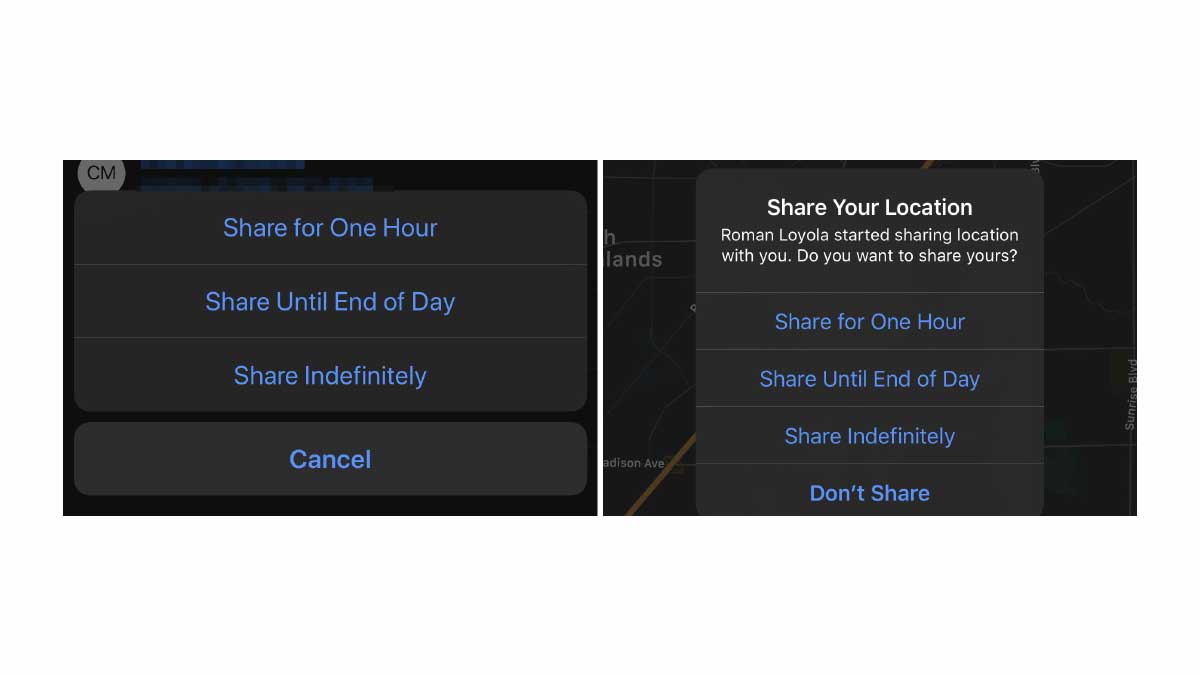
برای توقف اشتراکگذاری موقعیت مکانی میتوانید با پیدا کردن شخص مورد نظر در لیست مخاطبان خود، در صفحه پروفایل او، گزینه Stop Sharing My Location را انتخاب کنید.
پخش صدا از گوشی برای پیدا کردن آن
اگر گوشی خود را گم کردهاید و فکر میکنید با پخش شدن صدا از آن، میتوانید آن را راحتتر بیابید، از بخش Devices دستگاه مورد نظر خود را پیدا کرده و گزینه Play Sound را انتخاب کنید. با انتخاب این گزینه، سر و صدای بلندی از گوشی شما به گوش خواهد رسید.
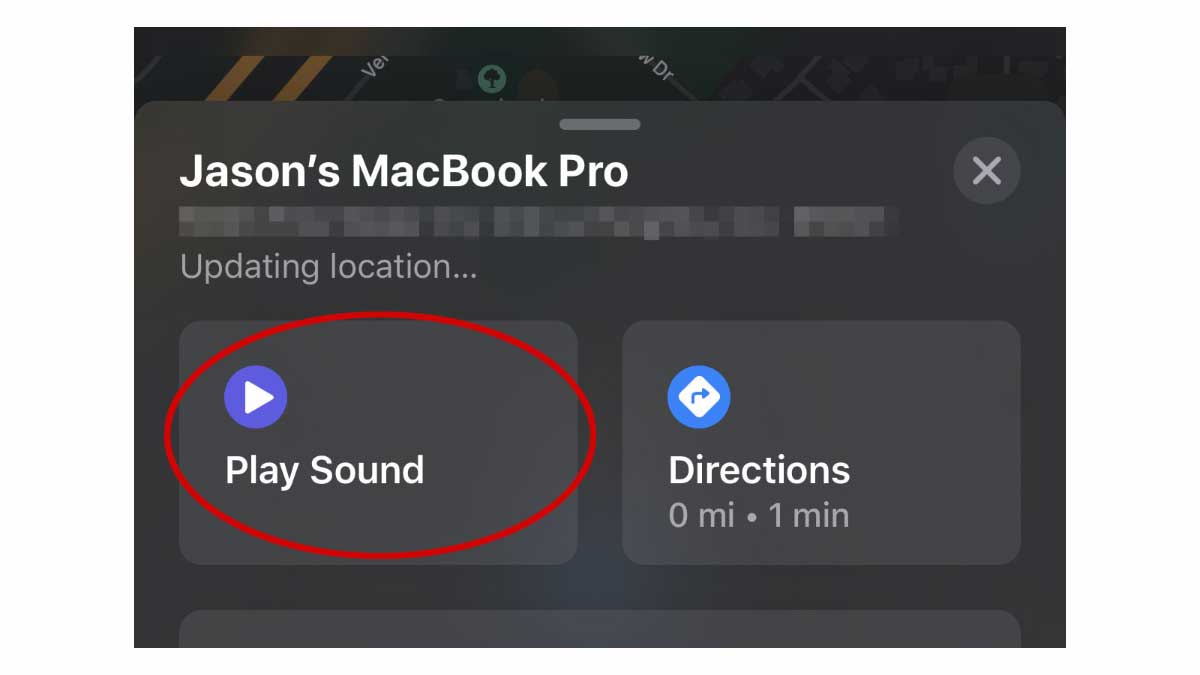
اعلام گم شدن یا سرفت یک دستگاه
اگر یکی از دستگاههای خود را گم کردید، میتوانید با استفاده از دیگر دستگاههای خود، آن را به عنوان «گم شده» تغییر حالت دهید. از بخش Devices دستگاه مورد نظر خود را انتخاب کرده و حالت گمشده یا Lost آن را فعال کنید. در این مرحله شما چند گزینه خواهید داشت: یا دستگاهتان را قفل کنید و یا شماره تماس و پیامی را بر روی آن ثبت کنید تا در صورت پیدا شدن با شما تماس گرفته شود.
پاک کردن اطلاعات گوشی گمشده از راه دور
اگر فکر میکنید گوشی شما برای همیشه گم شده و یا مطمئنید دستتان به سارقان آن نخواهد رسید، میتوانید به صورت از راه دور نسبت به حذف تمامی اطلاعات آن اقدام کنید. اینگونه مطمئن خواهید شد که اطلاعات شخصی شما به هیچ عنوان به دست کسی نخواهد افتاد.
برای انجام این کار، پس از ورود به بخش Devices و انتخاب دستگاه گم شده به پایین صفحه رفته و گزینه Erase This Device را انتخاب کنید. با انتخاب این گزینه کلیه اطلاعات و تنظیمات دستگاه شما حذف خواهد شد و به حالت کارخانه بازخواهد گشت.

توجه داشته باشید که اگر دستگاه شما آفلاین باشد، این دستور به محض آنلاین شدن اجرا خواهد شد.











